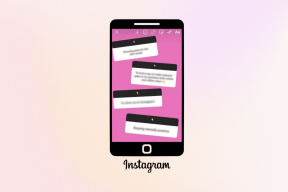Tilføj sange, brugerdefinerede ringetoner til iPhone uden iTunes
Miscellanea / / November 29, 2021

Så hvad sker der, når du har en iPhone, men ikke har din computer i nærheden og vil indlæse en ekstra sang eller brugerdefineret ringetone til det? Nå, indtil for ganske nylig kunne du simpelthen ikke. Men takket være et fantastisk værktøj, der blev tilgængeligt for ikke så længe siden, kan alle nu indlæse tilpassede ringetoner og sange til deres iPhones, uanset hvilken computer de bruger. Lad os tage et kig på, hvordan du gør dette.
Her er hvad du skal bruge:
- En iPhone eller anden iOS-enhed
- Et iPhone USB-opladningskabel
- En sang eller brugerdefineret ringetonefil
- iTools, en gratis mediestyringssoftware tilgængelig til både Windows og Mac
Før man begynder, du skal først downloade og installere iTools på din Windows-pc eller Mac. Når det er installeret, skal du blot følge nedenstående trin.
Vigtig note: iTools er kompatibel med Windows 7/Vista/XP og Windows Server 2003/2008. Til Mac kræver iTools, at din Mac kører Mac OS X 10.6 eller nyere (jeg bruger OS X 10.8).
Trin til at tilføje en sang eller brugerdefineret ringetone til din iPhone uden iTunes
Trin 1: Åbn iTools. Du vil se, at iTools' hovedskærm viser, om din Windows-pc eller Mac er forbundet til din iPhone eller ej.

Trin 2: Tilslut din iPhone til din Windows-pc eller Mac. Hovedskærmen i iTools ændres nu til at vise din iPhones oplysninger sammen med de typer medier, der understøttes af iTools i venstre kolonne i vinduet.

Trin 3: Klik på musik til venstre i iTools-vinduet. Skærmen skifter til at vise de sange, der er gemt på din iPhone. Men det, der interesserer os, er det nye panel til højre på skærmen, som viser de forskellige typer lydfiler, som din iPhone understøtter. Sørg for at fremhæve musik mulighed under Medietyper til højre i vinduet som vist nedenfor.


Trin 4: For at overføre en sang til din iPhone skal du klikke på Importere knappen øverst i vinduet, find din sangfil, klik på den og klik på Import-knap i dialogboksen (vist nedenfor).


Efter et kort stykke tid vil sangen blive uploadet til din iPhone. Hvis iTools ikke viser den korrekte sanginformation (som i skærmbilledet ovenfor), så fortvivl ikke, sangen er uploadet og vil afspilles perfekt på din iPhone.

Tilføjelse af en brugerdefineret ringetone
Trin 5: For at overføre en brugerdefineret ringetone til din iPhone er processen meget ens. Fremhæv Ringetoner mulighed under Medietyper til højre i vinduet, klik derefter på Importere knappen øverst i vinduet, find din brugerdefinerede ringetonefil, klik på den og klik på Importere.

Kort efter dette vil din ringetone blive uploadet til din iPhone og klar til brug.

Tip: I stedet for at klikke på knappen Importer, kan du bare Træk og slip din sang eller ringetone til henholdsvis iTools musik- eller ringetonevinduer.
Afsluttende tanker
Så der har du det. Mens Apple mærkeligt nok bliver ved med at låse selv simple muligheder som disse med iTunes, giver iTools dig mulighed for at gøre dette og mere, uanset hvilken computer du bruger.